使用CAD如何绘制汽缸垫
1、打开CAD之后,在CAD的绘图菜单里找到圆形,如图所示:

2、选择圆形之后我们在绘图区里画出两组圆环,如图所示:

3、画好圆环之后,我们再找到阵列选项内的环形阵列选项,如图所示:

4、选择环形阵列,然后选择需要阵列的圆形,然后指定环形阵列的中心点,并在环形阵列的设置里设置项目数为5,如图所示:

5、设置好之后按下回车键我们就得到了阵列后的图形了,如图所示:
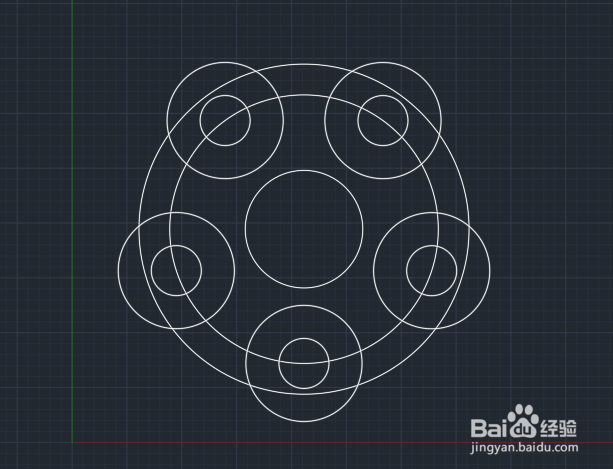
6、阵列好图形之后,我们在选择直线命令,在里面的圆形的上下画出两个键槽图形,如图所示:

7、画好键槽图形之后再在修改里找到修剪选项,如图所示;

8、点击修剪选项我们将图中不要的圆弧进行修剪,如图所示:

9、修建好图形之后,我们再将多余的圆弧线进行删除就得到了最后的汽缸垫了,如图所示:

声明:本网站引用、摘录或转载内容仅供网站访问者交流或参考,不代表本站立场,如存在版权或非法内容,请联系站长删除,联系邮箱:site.kefu@qq.com。
阅读量:109
阅读量:59
阅读量:176
阅读量:163
阅读量:27